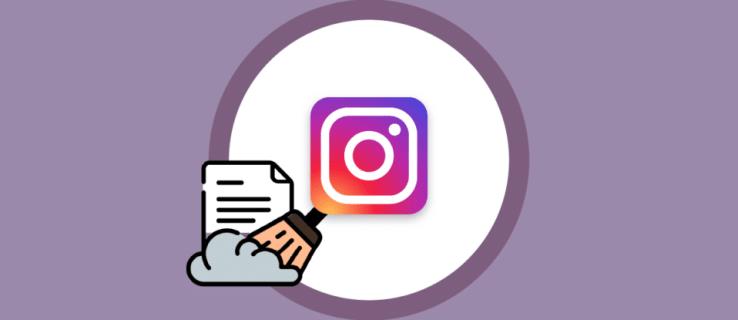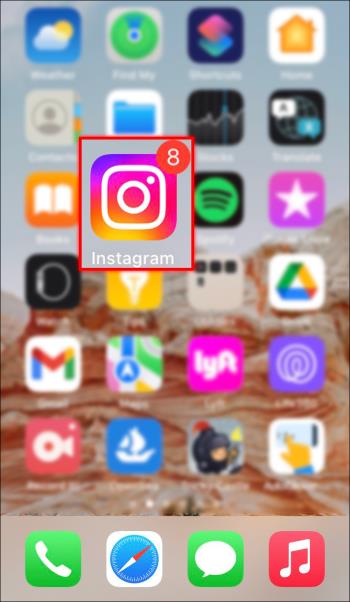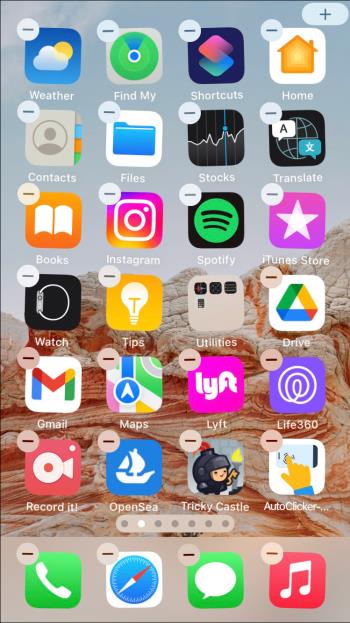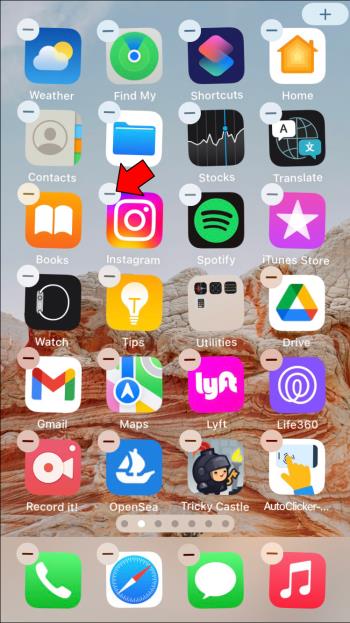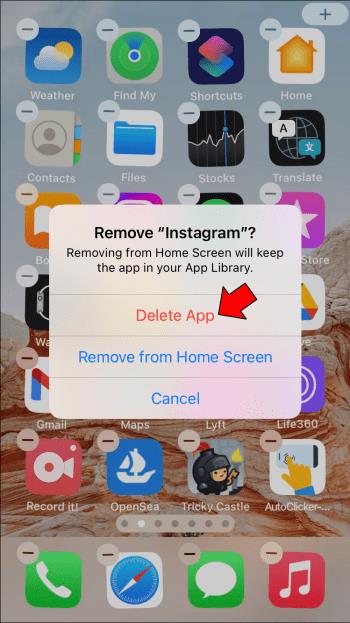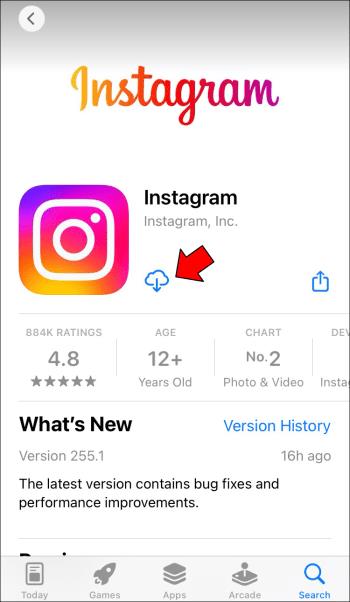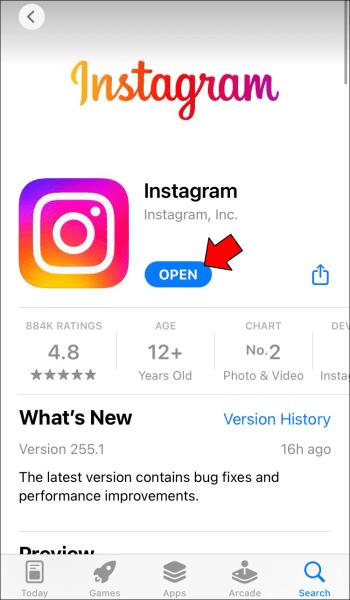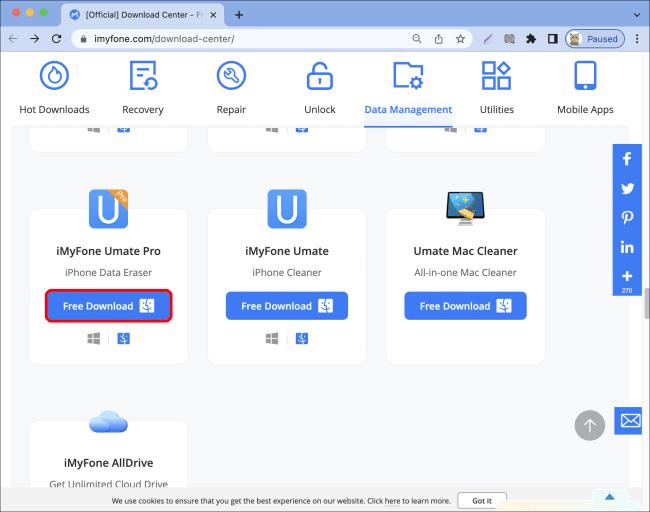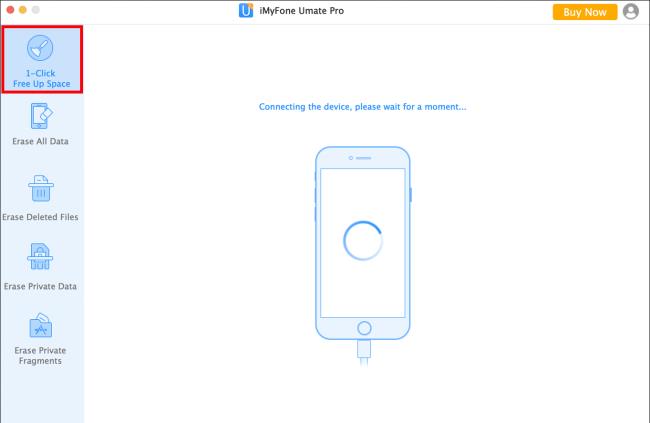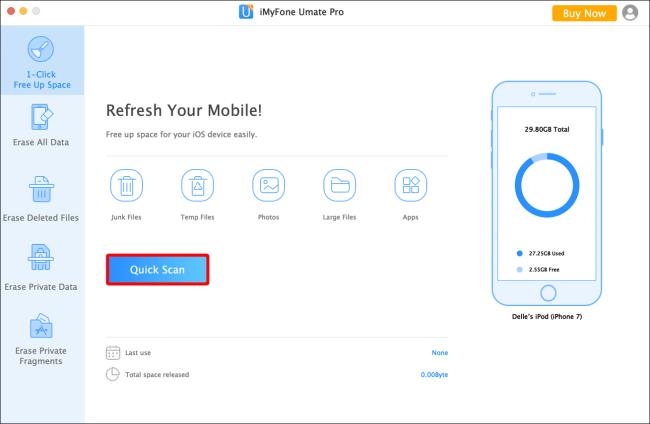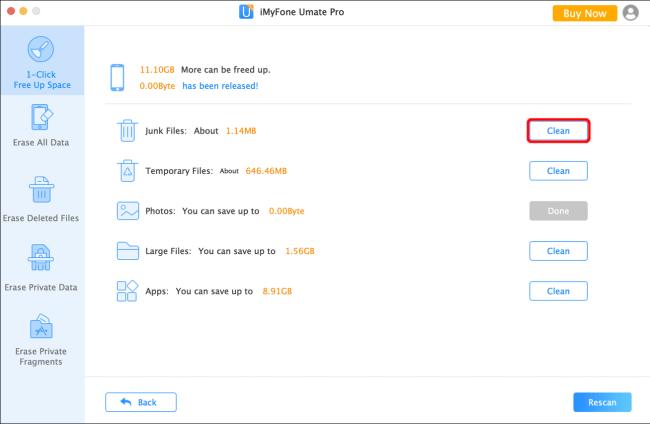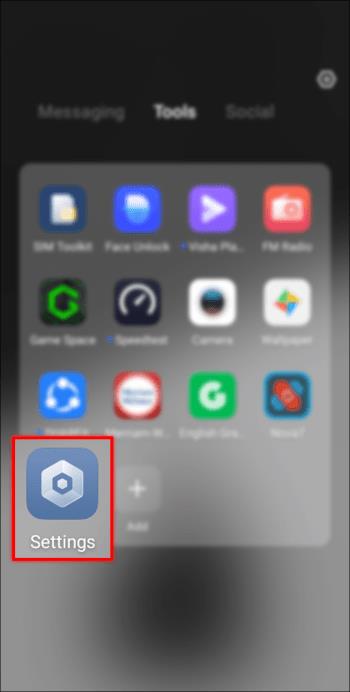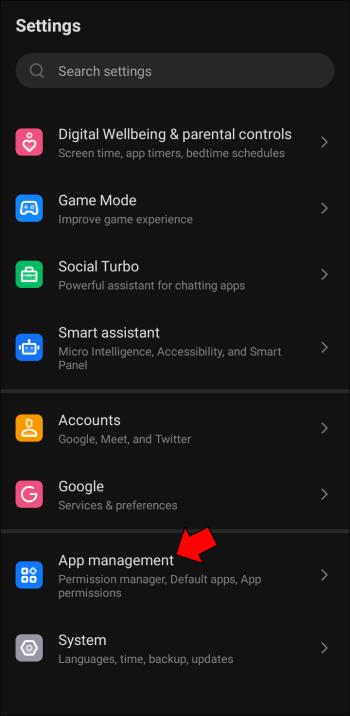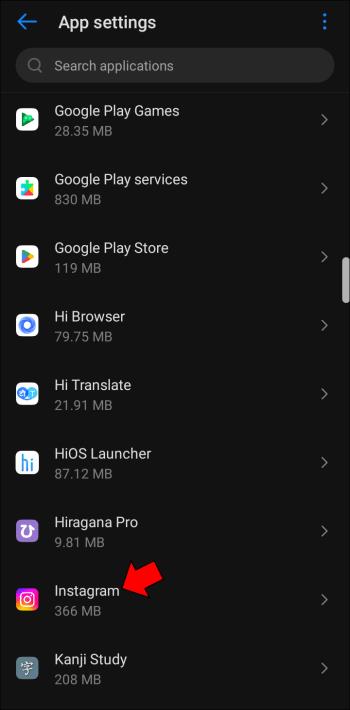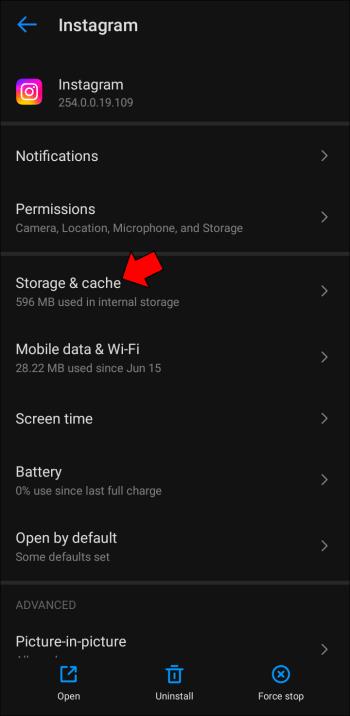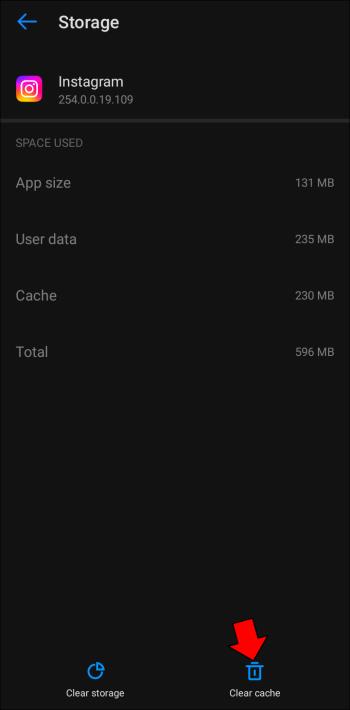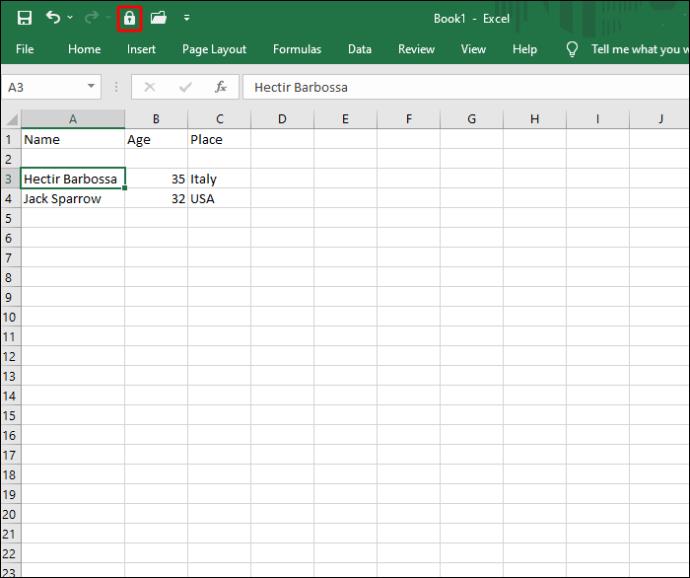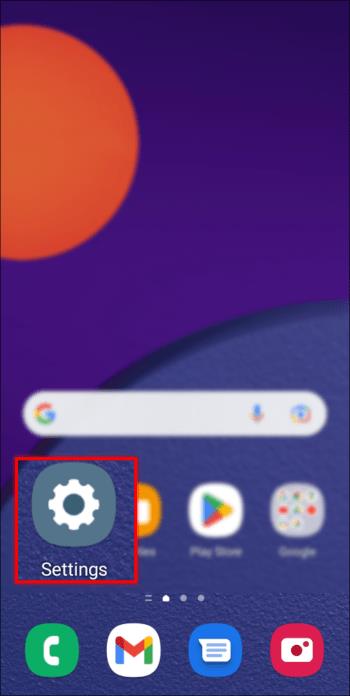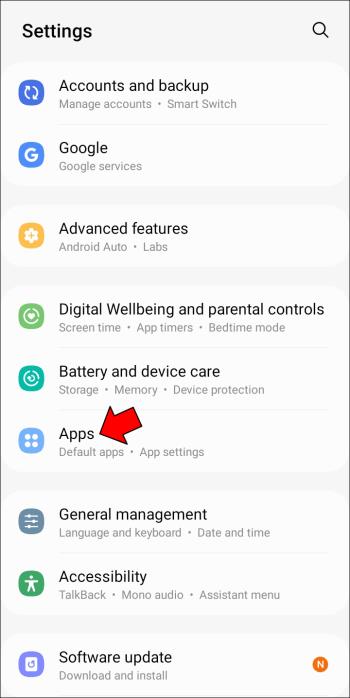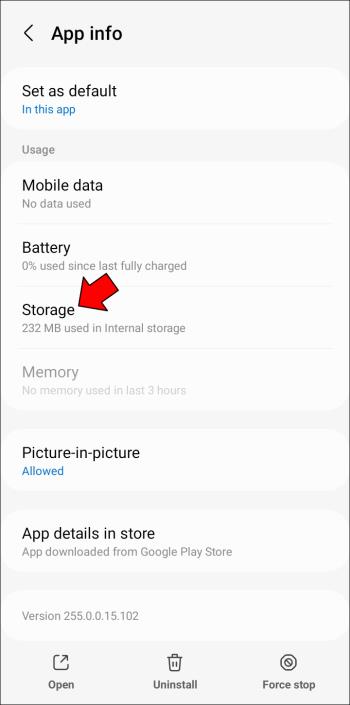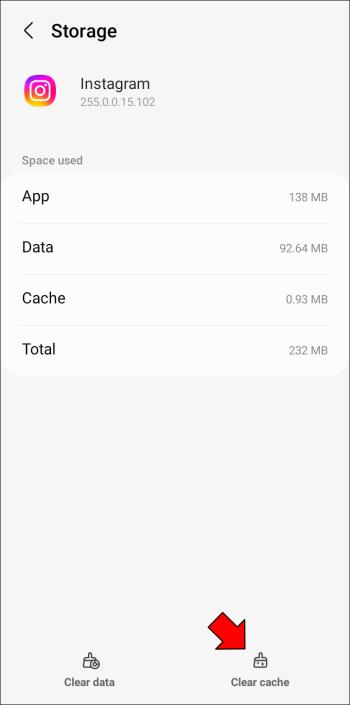Връзки към устройството
Изчистването на кеша на вашето устройство винаги е добре да направите. Кешът на вашия телефон временно съхранява информация за снимки и изображения. Прави това, така че когато се върнете към същия уебсайт или приложение, тези изображения ще се зареждат по-бързо. Това обаче не винаги е от полза. Тъй като кешът на вашето устройство съхранява тези данни, те винаги заемат ценно място и могат да причинят забавяне на устройството ви.
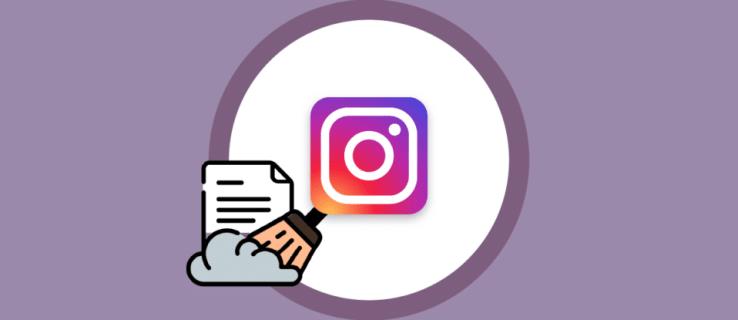
Instagram е пълен със снимки и видеоклипове. Тази информация може да заема много място на вашето мобилно устройство и да го кара да реагира по-бавно, отколкото трябва. За щастие можете лесно да изчистите кеша на Instagram на телефона си. В тази статия ще разгледаме как да го направите на 3 популярни мобилни устройства.
Изчистете кеша на Instagram на iPhone
Периодичното изчистване на кеша на вашия Instagram на вашия iPhone е добър начин да освободите ценно място в кеша. Като повечето хора, вероятно прекарвате много време в превъртане на емисията си в Instagram. По този начин кешът на вашия iPhone вероятно се запълва с данни, които не ви трябват. Тъй като Instagram е предимно снимки и видеоклипове, кешът ви може да стане доста голям за кратко време.
За съжаление, единственият начин да освободите това място и да изчистите кеша на Instagram е да изтриете и преинсталирате приложението. Няма да загубите акаунта си и можете лесно да преинсталирате приложението. Ето как да го направите:
- Намерете иконата на приложението Instagram и задръжте пръста си върху нея.
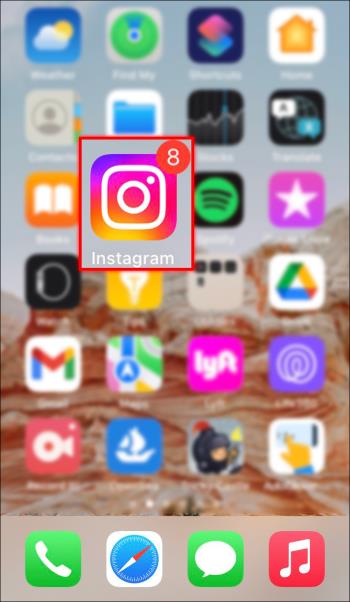
- Всички икони на приложения на екрана ви ще започнат да мърдат.
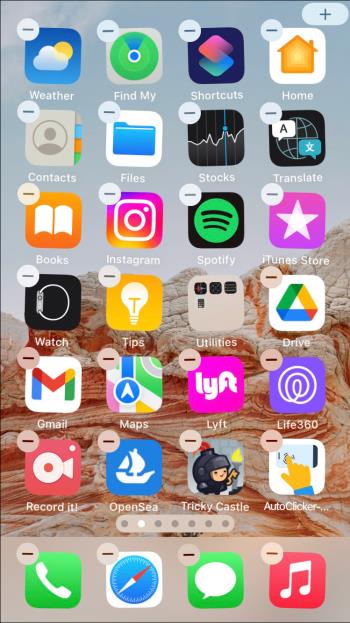
- Можете да докоснете „Премахване на приложение“ или да натиснете бутона „-“ , намиращ се върху иконата на приложението Instagram в горния ляв ъгъл.
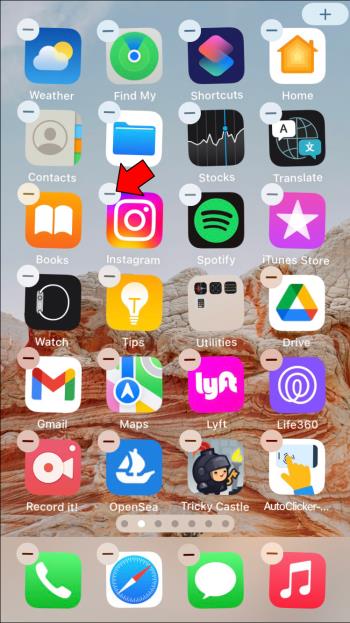
- Потвърдете, че искате приложението да бъде изтрито.
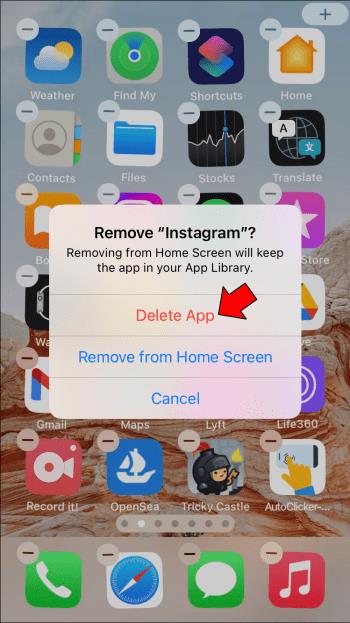
- Кликнете върху иконата „App Store“ и изтеглете Instagram .
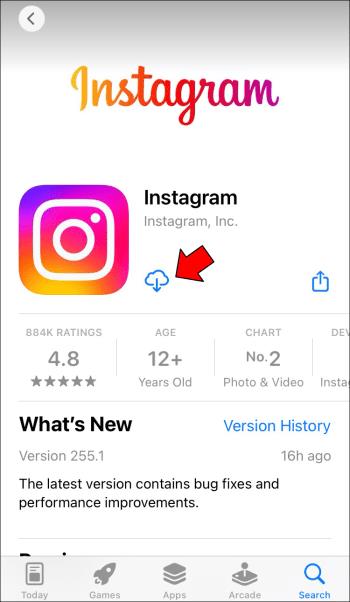
- След като го изтеглите, стартирайте приложението и влезте с вашите идентификационни данни.
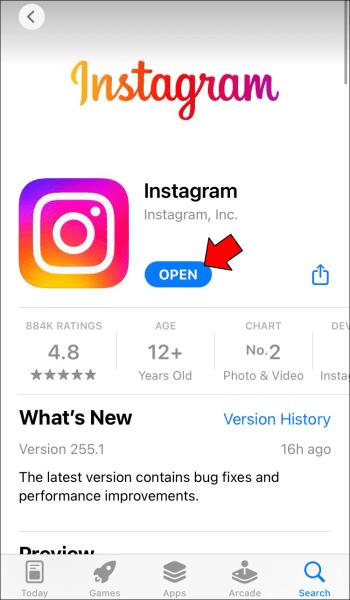
Има начин да изчистите кеша на Instagram на вашия iPhone, без да изтривате и преинсталирате приложението. Изисква изтегляне на приложение на работния плот на Mac и свързване на вашия iPhone към него. Ако това е нещо, което ви интересува, ето какво трябва да направите:
- Изтеглете iMyFone на вашия компютър.
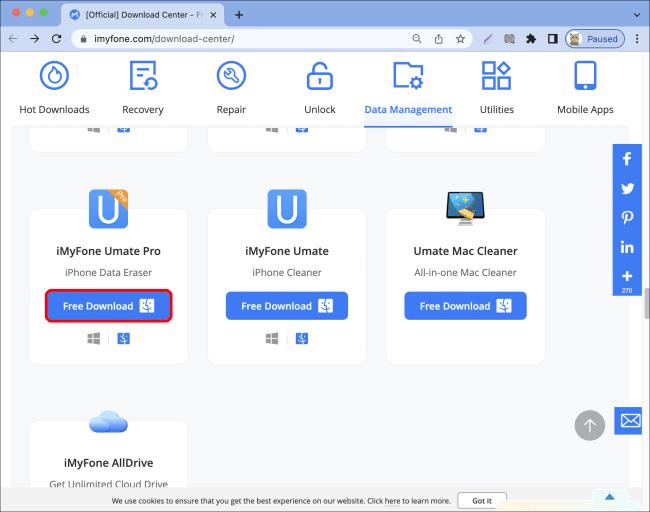
- Стартирайте приложението и свържете вашия iPhone към компютъра с подходящ кабел.

- След като телефонът ви бъде открит, щракнете върху „1-Click Free Up Space“ от лявата страна на екрана.
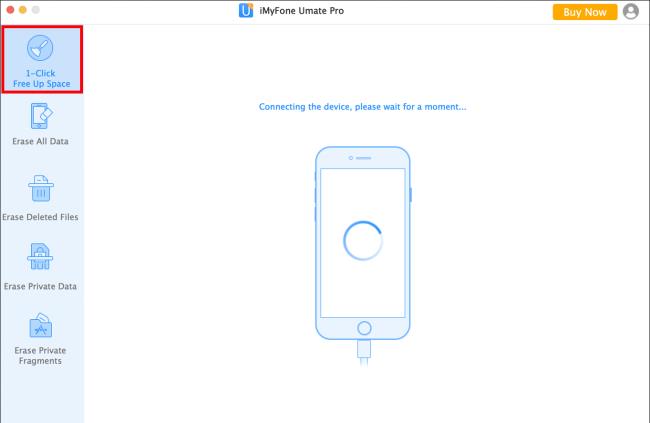
- Натиснете синия бутон "Бързо сканиране" .
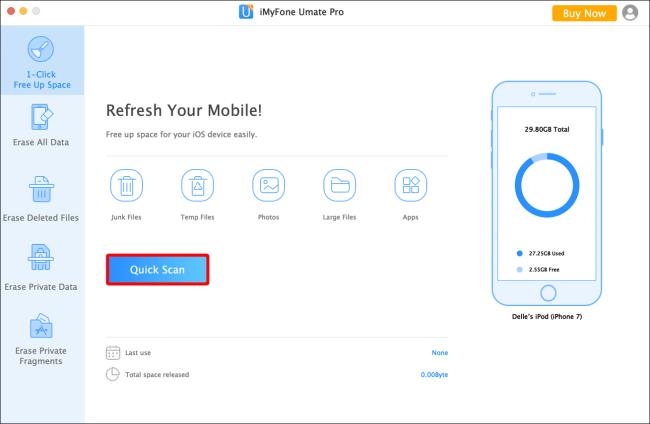
- След като приложението извърши сканирането, докоснете бутона „Почистване“ .
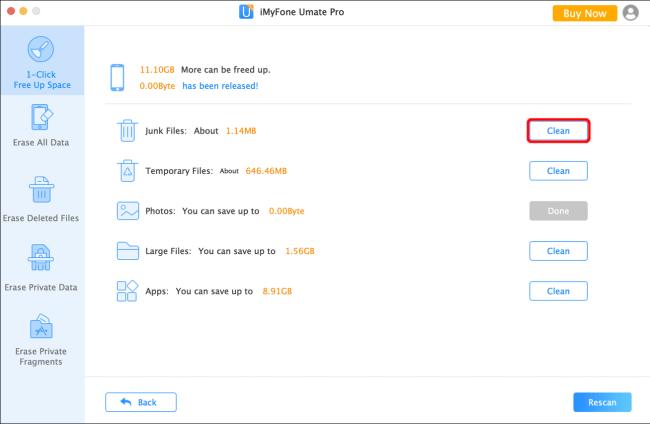
Изчистете кеша на Instagram на устройство с Android
Ако сте редовен посетител на Instagram, използващ приложението за Android, вашият кеш на Instagram вероятно има много ненужни данни. За да освободите малко място, за да сте сигурни, че устройството ви с Android работи възможно най-безпроблемно, добра идея е периодично да изчиствате кеша на Instagram. Това може да се постигне с няколко бързи докосвания на телефона ви. За щастие, за разлика от iPhone, няма да се налага да изтривате и преинсталирате приложението Instagram. За да изчистите кеша на Instagram на вашия Android, направете следното:
- Стартирайте приложението „Настройки“ на вашия Android .
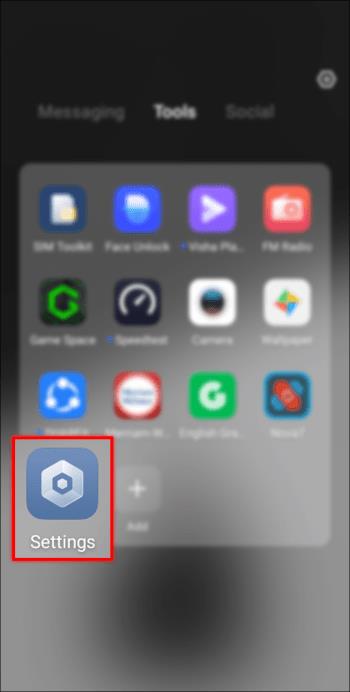
- Превъртете надолу и докоснете „Управление на приложения“.
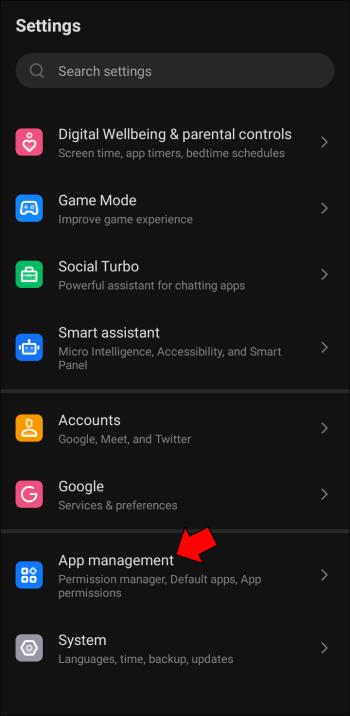
- Изберете „Настройки на приложението“, намерете „Instagram“ и го докоснете.
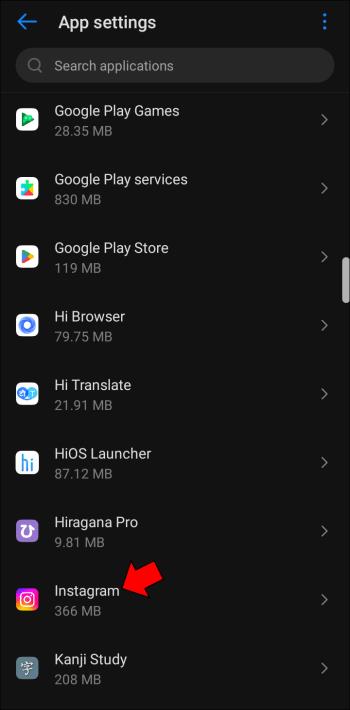
- На този екран ще видите „Съхранение и кеш“ и го докоснете.
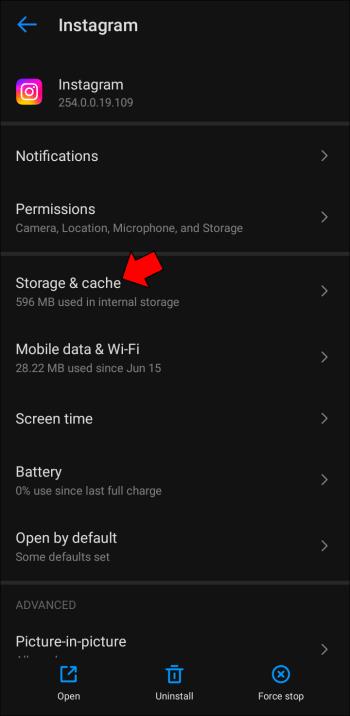
- В горната част на екрана кликнете върху „Изчистване на кеша“.
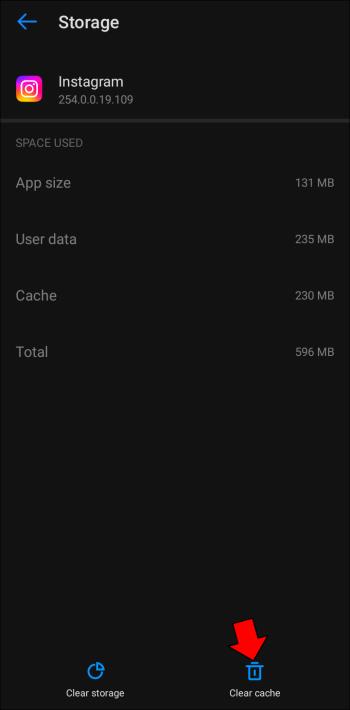
- Вашето пространство, използвано за кеша на Instagram, ще се нулира.
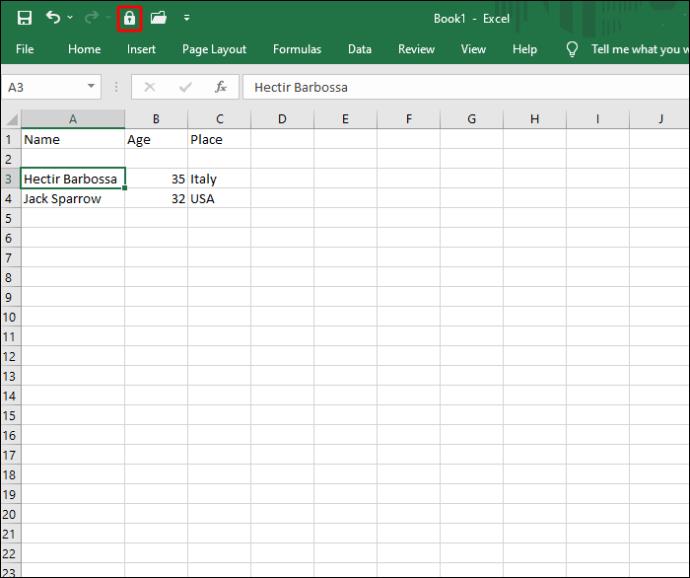
Изчистете кеша на Instagram на телефон Samsung
Ако приложенията ви се забавят и времето ви за интернет изглежда изостава, виновникът може да е вашият кеш на Instagram. Ежедневното превъртане в Instagram може бързо да заеме много място, тъй като е базирано на снимки и видео. Може да има много ненужни данни в кеша ви. За щастие, изчистването на кеша на вашия Instagram на телефон Samsung е лесно. Ето какво ще трябва да направите:
- Отворете „Настройки“ на телефона си .
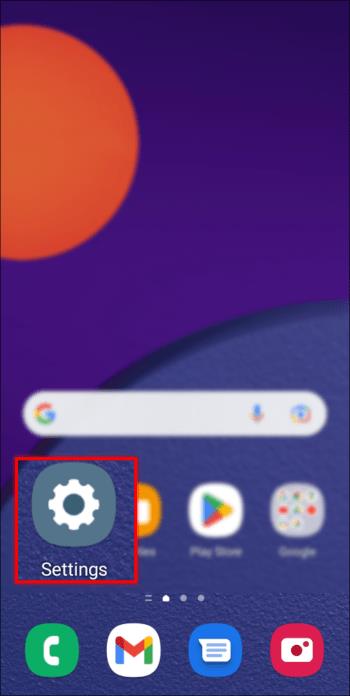
- Докоснете „Приложения“.
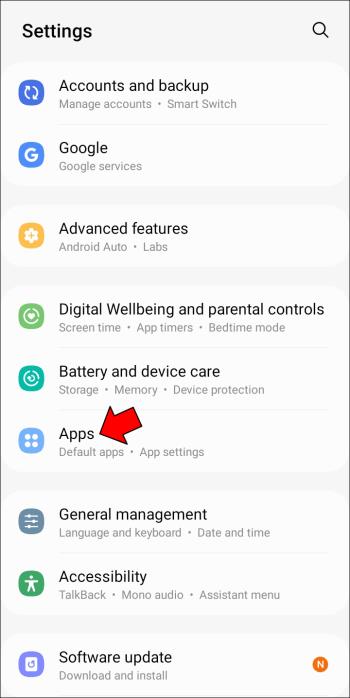
- Намерете и щракнете върху „Instagram“, след което изберете „Съхранение“.
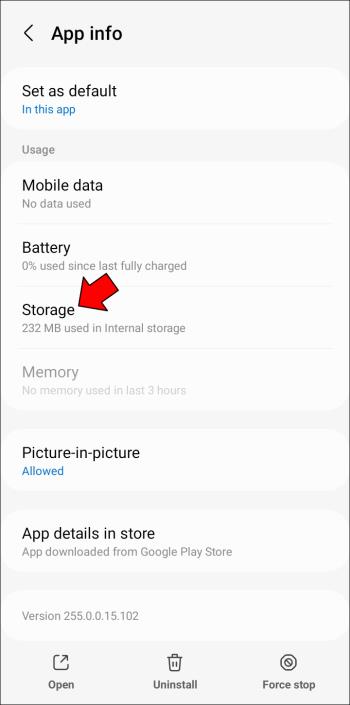
- В долната част на екрана натиснете „Изчистване на кеша“.
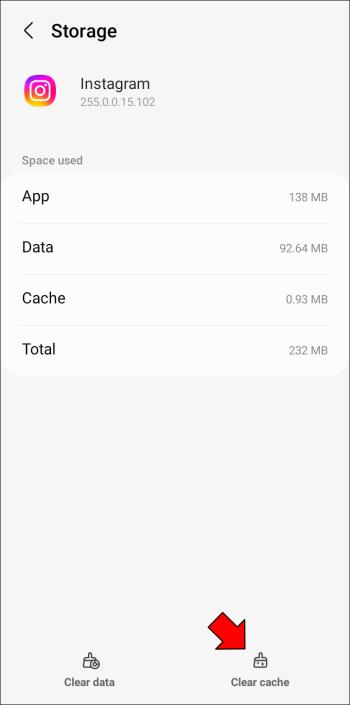
Често задавани въпроси
Колко често трябва да изчиствам кеша на Instagram?
Отговорът на този въпрос зависи от това колко често използвате приложението. Вашият кеш в Instagram ще пази данни, докато не ги изчистите физически. Ако сте обикновен скролер в Instagram, кешът може бързо да заеме много място. Това е двойно вярно, ако обичате да гледате Instagram Reels, тъй като те ще създадат повече данни в кеша ви.
Ако преглеждате Instagram ежедневно за повече от няколко минути, добра практика е да изчиствате кеша му по-често, отколкото за случайни потребители. Ако зареждането на снимки или ролки отнема необичайно дълго време, това е добър знак, че е време да изчистите кеша им.
Instagram все още изостава на моето устройство. Имам ли други възможности да го накарам да работи правилно?
Изчистването на кеша на вашия Instagram обикновено помага на приложението да работи по-гладко, ако сте имали проблеми със зареждането. Ако този метод не помогне и сте изчистили хронологията на търсенията си, опитайте да рестартирате устройството си. Проверете дали сте свързани с интернет и имате силен сигнал. Ако това не помогне, най-добре е да изтриете приложението и да го инсталирате отново.
Освободете място, като изчистите кеша на Instagram на телефона си
Потребителите на телефони с Android и Samsung могат бързо да изчистят кеша на Instagram, като отидат в настройките си, намерят заглавието на Instagram и изчистят кеша. За съжаление, потребителите на iPhone не го правят толкова лесно. Потребителите на Instagram, които използват приложението за iPhone, ще трябва да изтрият приложението, за да изчистят кеша. За щастие е лесно да се направи. Изчистването на кеша на вашия Instagram ще премахне ненужните данни и може да подобри производителността на вашето мобилно устройство.
Изчиствали ли сте наскоро кеша на Instagram на телефона си? Използвахте ли методите, описани в тази статия? Уведомете ни в секцията за коментари по-долу.